Khắc phục lỗi Photoshop không gõ được tiếng Việt như thế nào?
Nguyên nhân chính gây lỗi không gõ được tiếng Việt trong Photoshop là do hệ điều hành. Bên cạnh đó, chưa cài đặt phông Việt hóa hay sử dụng bản Photoshop Portable cũng là những nguyên nhân không thể không nhắc đến . Bài viết sau, FPT Arena sẽ cùng bạn tìm hiểu chi tiết hơn nguyên nhân và cách khắc phục lỗi Photoshop không gõ được tiếng Việt.
1. Nguyên nhân không gõ được tiếng Việt trong Photoshop là gì?
1.1 Photoshop không gõ được tiếng Việt là do chưa cài đặt phông tiếng Việt
Viết chữ tiếng Việt là cơ bản và không thể thiếu khi thiết kế hay chỉnh sửa hình ảnh trong Photoshop. Tuy nhiên, rất nhiều bạn gặp lỗi font trong Photoshop và không gõ được tiếng Việt. Điều đó khiến cho việc thiết kế, chỉnh sửa hình ảnh bị gián đoạn và ảnh hưởng đến việc hiệu quả công việc. Một trong những nguyên nhân khiến bạn không gõ được tiếng Việt trong Photoshop đó chính là chưa cài đặt phông tiếng Việt.

1.2 Photoshop không gõ được tiếng Việt là do hệ điều hành
Nguyên nhân thứ hai mà FPT Arena muốn chia sẻ với bạn đó chính là hệ điều hành, chủ yếu là cơ chế của Windows 10. Bạn sẽ gặp lỗi Photoshop không gõ được tiếng Việt khi bật Unikey ở chế độ thông thường.

Tham khảo thêm:
Làm mịn da bằng Photoshop nhanh và hiệu quả nhất
1.3 Photoshop không gõ được tiếng Việt là do cài đặt Photoshop Portable
Photoshop Portable là bản khá nhẹ và có đầy đủ chức năng của bản CC. Tuy nhiên, có rất nhiều bạn e ngại sử dụng phiên bản này bởi mặc dù chọn đúng bảng mã, font chữ phù hợp, Unikey hay các phần mềm tiếng Việt khác hoạt động bình thường nhưng vẫn không gõ được tiếng Việt trong Photoshop. Nguyên nhân chính là do thiết lập Change User Account Control Setting khiến Unikey không thể tiếp cận với Photoshop Portable được.

2. Khắc phục lỗi Photoshop không gõ được tiếng Việt như thế nào?
2.1 Khắc phục lỗi Photoshop không gõ được tiếng Việt bằng cách cài đặt phông Việt hóa
Bước 1: Mở Photoshop ra và thử gõ tiếng Việt
Bước 2: Trường hợp không gõ được tiếng Việt, bạn quay ra ngoài và click vào Windows
Bước 3: Nhập từ khóa Font vào rồi chọn Fonts ở phía trên
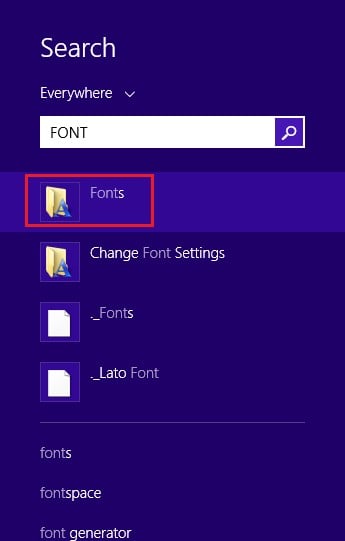
Bước 4: Tiếp tục chọn Font Settings (hình dưới)
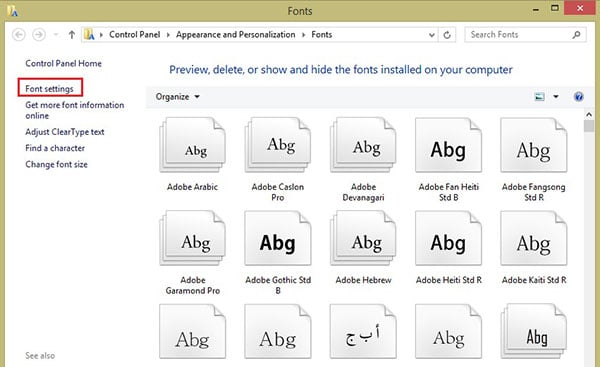
Bước 5: Tích tại mục Allow fonts to be… sau đó chọn OK
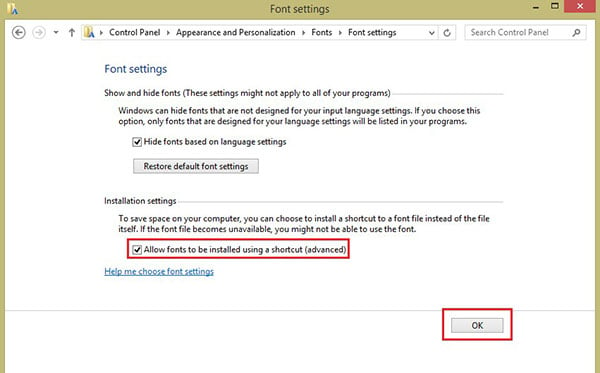
Bước 6: Chọn phông chữ định dạng VNI
Bước 7: Thử kiểm tra xem còn lỗi Photoshop không gõ được tiếng Việt nữa hay không
2.2 Khắc phục lỗi Photoshop không gõ được tiếng Việt bằng cách bật Unikey ở chế độ Run as Administrator
Bước 1: Click đúp vào Unikey ở thanh Taskbar
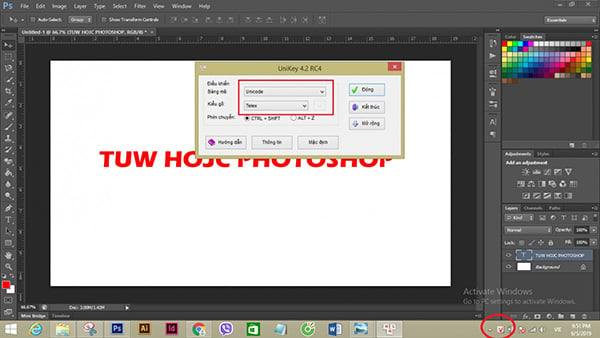
Bước 2: Kiểm tra lại xem bảng mã đã để Unicode và kiểu gõ Telex hay chưa
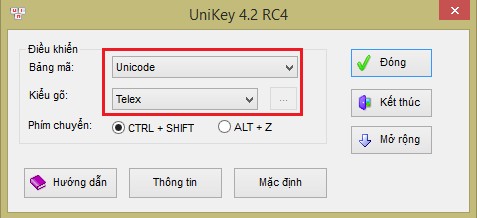
Bước 3: Nhấn chuột phải vào thanh Taskbar => Chọn Task Manager để truy cập
Bước 4: Click vào Unikey và chọn End Task để thoát tất cả Unikey
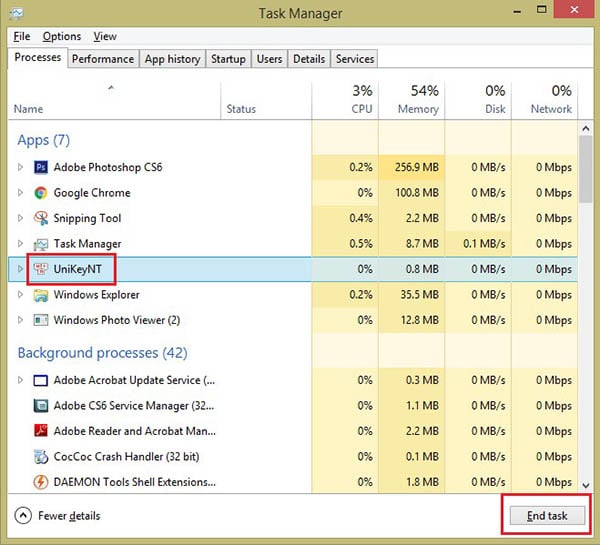
Bước 5: Mở lại Unikey ở chế độ Run as Administrator để khắc phục lỗi Photoshop không gõ được tiếng Việt
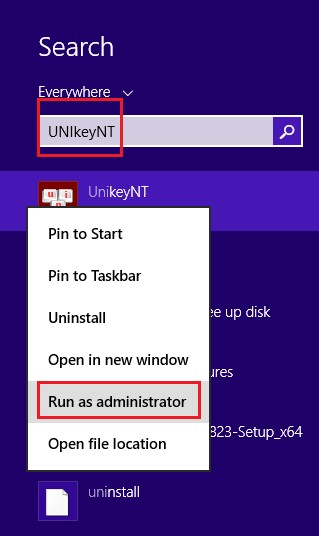
Bước 6: Khi hệ thống gửi yêu cầu xác nhận hãy chọn Yes để cho phép Unikey chạy bằng chế độ Admin
2.3 Khắc phục lỗi Photoshop không gõ được tiếng Việt bằng cách thiết lập UAC để sử dụng Unikey trên Photoshop Portable
Bước 1: Nhấp vào cửa sổ Windows và gõ UAC để khởi động Change User Account Control Setting
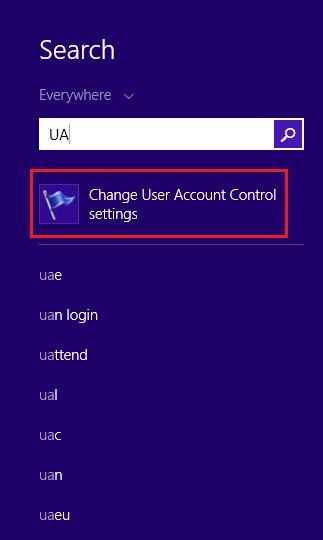
Bước 2: Đưa về Never notify me when để không xuất hiện thông báo khi chạy chương trình có sự can thiệp đến hệ thống
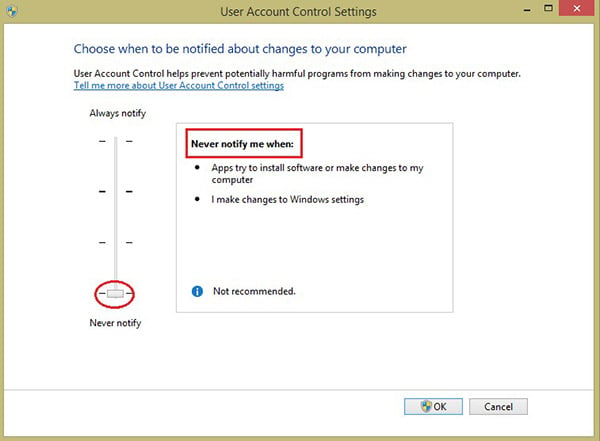
Bước 3: Khởi động Unikey ở chế độ Administrator (hình dưới)
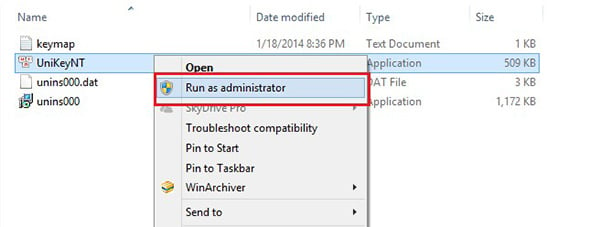
Bước 4: Khởi động lại Photoshop
Bước 5: Kiểm tra xem còn xuất hiện lỗi không gõ được tiếng Việt không
FPT Arena đã cùng bạn tìm hiểu chi tiết nguyên nhân và cách khắc phục lỗi Photoshop không gõ được tiếng Việt. Lỗi không gõ được tiếng Việt trong Photoshop CS6 cũng được khắc phục tương tự. Nếu chưa khắc phục thành công dù thực hiện đúng theo các bước mà FPT Arena hướng dẫn, hãy để lại comment bên dưới nhé! Đừng quên truy cập arena.fpt.edu.vn để không bỏ lỡ những bài chia sẻ khác về thiết kế đồ họa, thiết kế website, kỹ thuật dựng phim kỹ thuật số, phim hoạt hình 3D, thủ thuật phần mềm,…
Nguồn: arena.fpt.edu.vn








